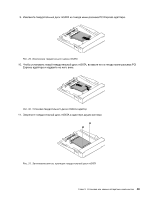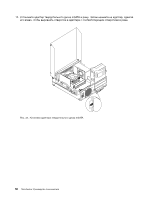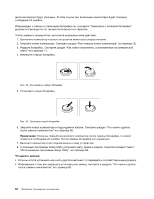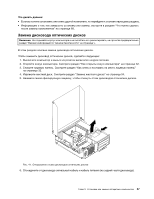Lenovo ThinkCentre M82 (Russian) User Guide - Page 64
Использование программы Setup Utility на странице 99.
 |
View all Lenovo ThinkCentre M82 manuals
Add to My Manuals
Save this manual to your list of manuals |
Page 64 highlights
1 2 32. 3 11. 4 Рис. 34 5 Рис. 35 6 88 7 8 Setup Utility 7 Setup Utility 99 88. 52 ThinkCentre

(включая пароли) будут утрачены. В этом случае при включении компьютера будет показано
сообщение об ошибке.
Информацию о замене и утилизации батарейки см. в разделе “Замечание о литиевой батарейке”
документа
Руководство по технике безопасности и гарантии
.
Чтобы заменить аккумулятор, выполните указанные ниже действия.
1. Выключите компьютер и выньте из розеток вилки всех шнуров питания.
2. Откройте кожух компьютера. Смотрите раздел “Как открыть кожух компьютера” на странице 32.
3. Найдите батарейку. Смотрите раздел “Как найти компоненты, установленные на материнской
плате” на странице 11.
4. Извлеките старую батарейку.
Рис. 34. Как извлечь старую батарейку
5. Установите новую батарейку.
Рис. 35. Установка новой батарейки
6. Закройте кожух компьютера и подсоедините кабели. Смотрите раздел “Что нужно сделать
после замены компонентов” на странице 88.
Примечание:
Когда вы первый раз включите компьютер после замены батарейки, то может
появиться сообщение об ошибке. После замены батарейки это нормально.
7. Включите компьютер и все подключенные к нему устройства.
8. С помощью программы Setup Utility установите дату, время и пароли. Смотрите раздел Глава 7
“Использование программы Setup Utility” на странице 99.
Что делать дальше:
•
Если вы хотите установить или снять другой компонент, то перейдите к соответствующему разделу.
•
Информацию о том, как завершить установку или замену, смотрите в разделе “Что нужно сделать
после замены компонентов” на странице 88.
52
ThinkCentre: Руководство пользователя